Nuestro equipo de editores e investigadores capacitados han sido autores de este artículo y lo han validado por su precisión y amplitud.
wikiHow's Content Management Team revisa cuidadosamente el trabajo de nuestro personal editorial para asegurar que cada artículo cumpla con nuestros altos estándares de calidad.
Este artículo ha sido visto 31 912 veces.
En Windows, a las cuentas de invitados se les puede otorgar privilegios de administrador con el fin de proporcionarles un acceso completo al software y a los archivos en la computadora central. Para lograrlo, debes acceder al Panel de control de Windows y habilitar una cuenta de invitado desde la sección "Cuentas de usuario", para luego cambiar los privilegios de acceso de la cuenta en la configuración. Ten en cuenta que la función de cuentas de usuario se ha eliminado en la versión Windows 10. Recuerda eliminar la información confidencial si planificas otorgarle privilegios de administrador a un invitado.
Pasos
Parte 1
Parte 1 de 2:Habilitar una cuenta de invitado
-
1Inicia sesión en tu computadora con una cuenta de administrador. Por defecto, la primera cuenta creada en una computadora será la del administrador.
- Si únicamente tienes una cuenta de usuario, entonces esta es la cuenta de administrador.
- No podrás hacer cambios en los controles de una cuenta de usuario, salvo que cuentes con los privilegios de un administrador.
-
2Presiona las teclas ⊞ Win+X y selecciona “Panel de control” en el menú que aparecerá. El Panel de control contiene varios ajustes para tu computadora.
- Los usuarios de Windows XP, Windows Vista y Windows 7 pueden presionar ⊞ Win y seleccionar la opción “Panel de control” en el menú inicio.
-
3
-
4Haz clic en el vínculo “Agregar o quitar cuentas de usuario”. Este vínculo aparece debajo del encabezado “Cuentas de usuario”.[3]
-
5Haz clic en “Cuenta de invitado”. Esta cuenta aparecerá junto con las otras cuentas de tu computadora y te llevará a una página de cuenta de invitado donde se te preguntará si deseas activar esta característica.
-
6Haz clic en la opción “Activar”. Ahora podrás acceder a la cuenta de invitado desde la página de inicio de sesión luego de cerrar sesión o reiniciar tu computadora.Anuncio
Parte 2
Parte 2 de 2:Darle privilegios de administrador a una cuenta de invitado
-
1Inicia sesión en tu computadora con una cuenta de administrador. Por defecto, la primera cuenta creada en una computadora será la del administrador.
- No podrás hacer cambios en los controles de una cuenta de usuario, salvo que cuentes con los privilegios de un administrador.
-
2Presiona las teclas ⊞ Win+X y selecciona “Panel de control” en el menú que aparecerá. El Panel de control contiene varios ajustes para tu computadora.
- Los usuarios de Windows XP, Windows Vista y Windows 7 pueden presionar ⊞ Win y seleccionar la opción “Panel de control” en el menú inicio.
-
3Haz clic en “Cambiar el tipo de cuenta”. Este botón aparecerá debajo de la opción "Cuentas de usuario y protección infantil" y te llevará a la lista de cuentas de tu computadora.
- Si se te requiere verificar la acción a través de una Cuenta de control de usuario (UAC), haz clic en "Continuar".
-
4Haz clic en “Cuenta de invitado”. Esta opción te llevará a la página de información de la cuenta.
-
5Haz clic en “Cambiar el tipo de cuenta”. Este botón se encuentra ubicado debajo de la opción "Realizar cambios en la cuenta", el cual te redirigirá a una lista de tipos de cuenta.
-
6Selecciona el tipo de cuenta “Administrador”.
-
7Haz clic en “Cambiar el tipo de cuenta”. Este botón se encuentra ubicado en la parte inferior derecha de la ventana y le brindará privilegios de administrador a la cuenta de invitado.[4]
- La condición de administrador le brinda a esta cuenta un acceso completo al software y a los archivos de la computadora.
Anuncio
Advertencias
- Si le otorgas demasiado poder a una cuenta de invitado (tal como los privilegios de un administrador), cualquier persona que acceda a tu computadora puede eliminar otras cuentas, robar archivos, cambiar la configuración del sistema, etc. Si lo haces, recuerda que lo haces bajo tu propio riesgo.
Cosas que necesitarás
- una cuenta de invitado habilitada en la computadora;
- privilegios de administrador en la computadora.




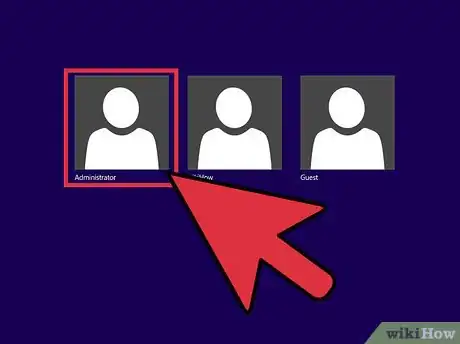
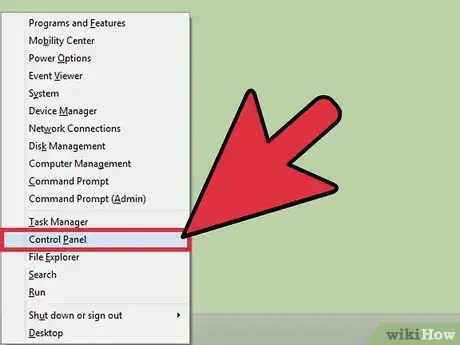
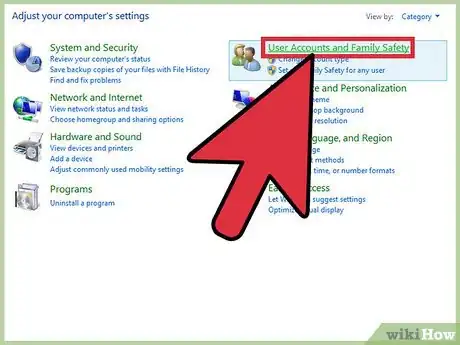
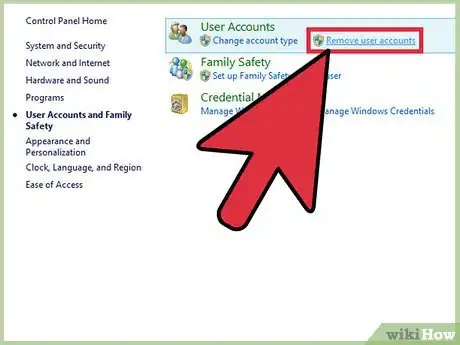
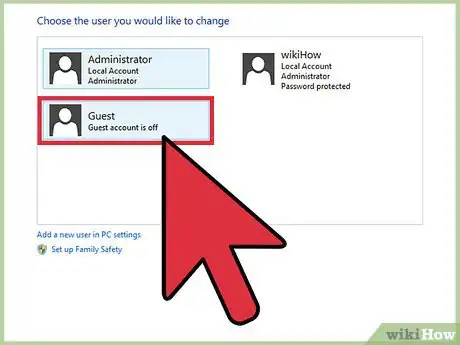
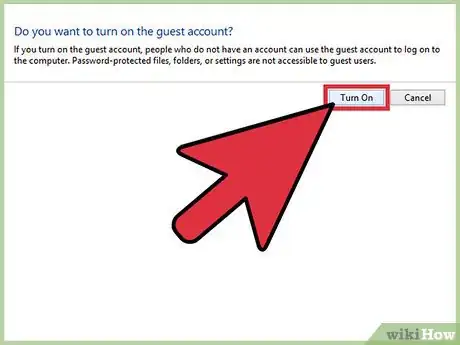
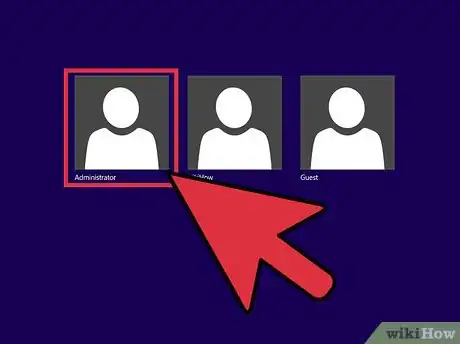
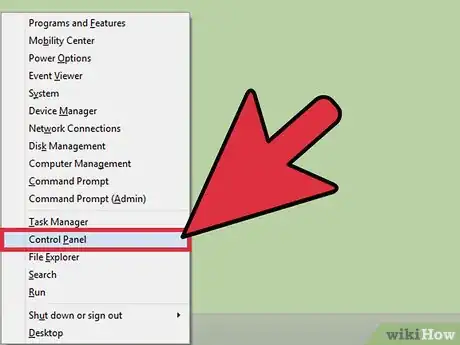
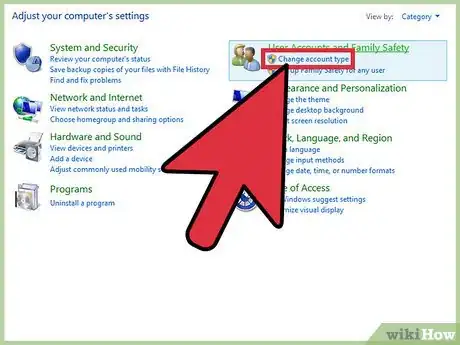
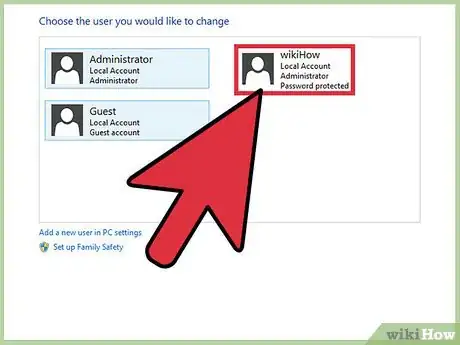
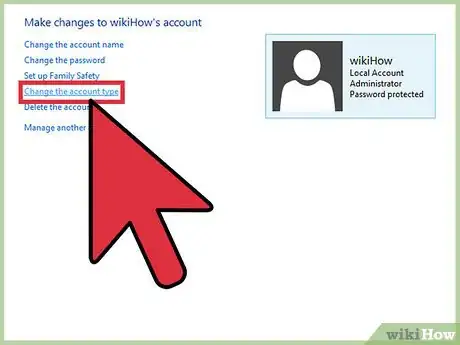
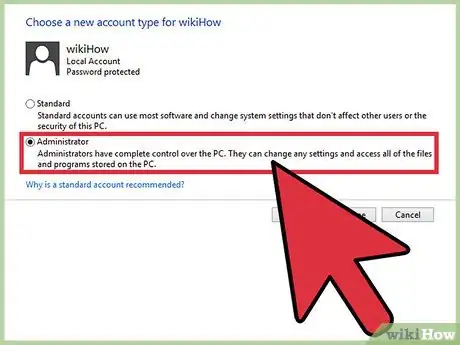
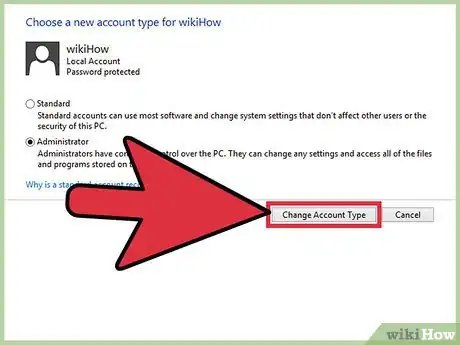



















wikiHow's Content Management Team revisa cuidadosamente el trabajo de nuestro personal editorial para asegurar que cada artículo cumpla con nuestros altos estándares de calidad. Este artículo ha sido visto 31 912 veces.